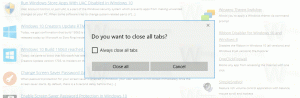גש לאפשרויות הרחבה/תוסף של Firefox מתפריט
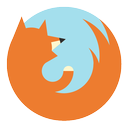
אנחנו תמיד אומרים שהתכונה הטובה ביותר של Firefox היא ההתאמה האישית ללא תחרות שהדפדפן מציע. גם אם אינך אוהב את ממשק המשתמש ומראה ברירת המחדל של Firefox, תוספות, ערכות נושא ופרסונות יכולים לשנות זאת. הגישה לאפשרויות ההרחבה בפיירפוקס היא מסורבלת כיום. Firefox פותח דף תוספות נפרד בכרטיסייה חדשה כדי לנהל אותם. נדרשות מספר לחיצות כדי לגשת לאפשרויות ההרחבות ואז אתה צריך לסגור את דף התוספות בכל פעם. זה המקום שבו תוסף בשם 'תפריט אפשרויות הרחבה' עוזר.
'תפריט אפשרויות הרחבה' הוא הרחבה של Firefox שמוסיפה תפריט משנה לתפריט הכלים/שורת הכותרת של Firefox כדי לגשת ישירות לאפשרויות של כל תוסף מותקן. זה מאוד שימושי ומפחית את מספר הקליקים הנדרשים כדי להגדיר אותם.
- הורד את 'תפריט אפשרויות הרחבות' מ הדף הזה.
- לחץ על כפתור 'הוסף לפיירפוקס', המתן מספר שניות ולחץ על כפתור התקן כעת כדי להתקין את התוסף.
- הפעל מחדש את Firefox.
- כשפיירפוקס ייפתח שוב, לחץ על תפריט הכלים/כפתור כתום Firefox ותראה שהתווסף פריט חדש בשם "אפשרויות הרחבה". התפריט הנפתח שלו מאפשר לך לגשת ישירות לתיבת הדו-שיח של האפשרויות עבור כל תוסף מותקן. לחץ על תפריט אפשרויות הרחבה.
- תיבת הדו-שיח הבאה תעלה:
- סמן את האפשרויות הבאות אם אתה רוצה:
- הצג גרסאות
- הצג את תפריט ההפעלה מחדש בתחתית הרשימה
- אפשר ללחוץ באמצעות לחצן העכבר הימני כדי להפעיל/לבטל את הפריט ולחיצה אמצעית על פתיחת דף הבית אם הוא מוגדר
לחץ על אישור.
- כעת הגישה לאפשרויות של התוספים המועדפים עליך תהיה הרבה יותר קלה הודות לתפריט הנפתח.
אתה אפילו יכול לראות את הגרסאות שלהם. בנוסף, כל ההרחבות ללא אפשרויות הניתנות להגדרה מוסתרות, מה שמפחית את העומס ויש אפשרות שימושית להפעלה מחדש. אם סרגל התפריטים כבוי, הוא גם מוסיף לחצן סרגל כלים כדי לגשת במהירות לאפשרויות ההרחבה: